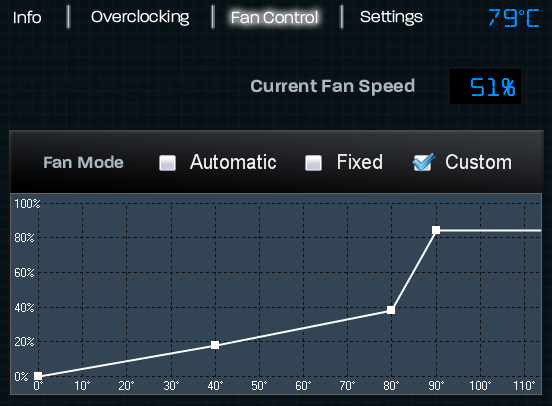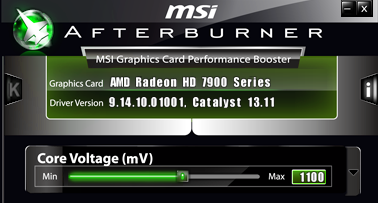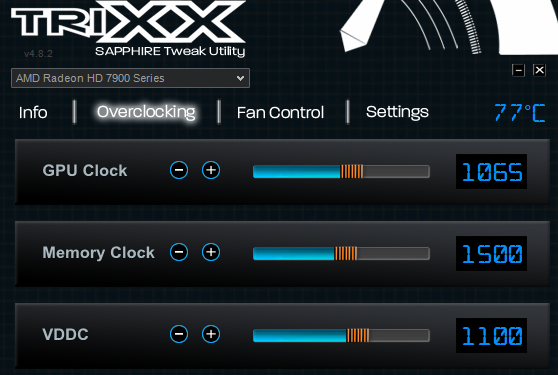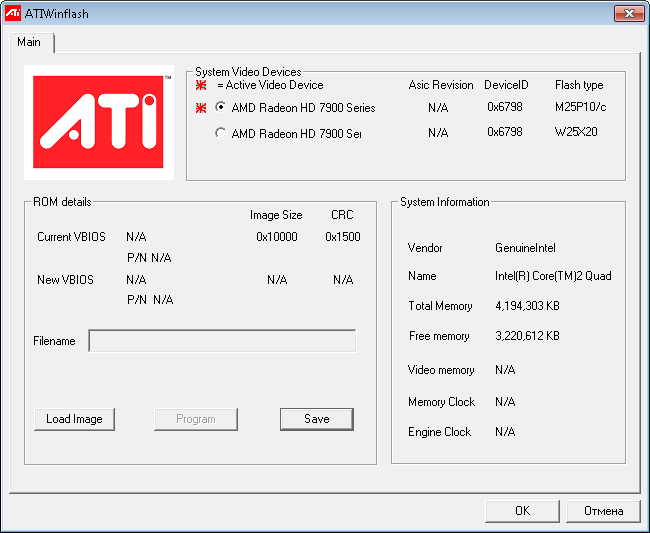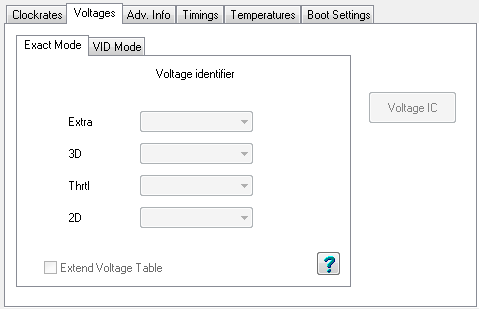Что такое даунвольт видеокарты
Андервольтинг: снижаем шум и нагрев видеокарты
Потепление уже не за горами, а значит, скоро системы охлаждения компьютера будут хуже справляться со своими задачами. Как снизить температуру, шум и энергопотребление видеокарт не потратив на это ни единой копейки? Читайте в этом материале об андервольтинге графического адаптера.
Андервольтинг (undervolting) – термин обозначающий снижение напряжения и следовательно тока, используемого видеокартой, что влечет за собой значительное снижение температуры под нагрузкой (в некоторых случаях на 10 градусов). Однако это не единственное преимущество андервольтинга, эта процедура также помогает бороться с шумом видеокарты в играх.
Как правило, снижение температуры даже на несколько градусов позволяет уменьшить скорость вращения вентиляторов активного охладителя, что дает заметную разницу в уровне шума. В некоторых программах (MSI Afterburner, Trixx) можно пойти еще дальше и дополнительно снизить шумность СО, подкорректировав алгоритм работы кулера. В первом приближении ориентироваться можно на температуру 80 градусов Цельсия. То есть изменить скорость вращения вентиляторов таким образом, чтобы под нагрузкой чип не прогревался выше 80 градусов. Впрочем, это уже другая тема, а сегодня поговорим об андервольтинге.
Как снизить напряжение?
Понижать напряжение желательно постепенно. Например, с 1,200 В сначала до 1,150 В, а затем с шагом 0,01, то есть до 1,140, 1,130 и т.д. После каждого снижения можно проводить тест на стабильность работы видеокарты, то есть держать ее под нагрузкой некоторое время. Для этого можно использовать тот же FurMark.
Андервольтинг отчасти напоминает разгон, только в обратном направлении – вместо повышения частоты необходимо понижать вольтаж. После первого сбоя (драйвер покажет сообщение), следует вернуться на один шаг назад, увеличив напряжение питания GPU, и провести тщательное тестирование стабильности работы в таком режиме.
Рассмотрим несколько способов андервольтинга. Первые два сводятся к использованию специальных утилит, а третий, более продвинутый, к перепрошивке BIOS видеокарты.
Программный метод
В основном окне этой программы есть регулируемый параметр Core Voltage, отвечающий за уровень напряжения, подаваемого на ядро видеокарты. Как правило, этот параметр находится в пределах 1,100–1,200 В и установлен производителем с некоторым запасом.
Снижать показатель Core Voltage можно в принципе с любым шагом (но лучше с небольшим), как-то навредить видеокарте эта операция не может. Худшее, что произойдет – компьютер зависнет, либо, что гораздо вероятнее, в системном трее появится сообщение о том, что в драйвере видеокарты произошла ошибка.
Недостаток программы MSI Afterburner, заключается в том, что она позволяет регулировать напряжение далеко не всех видеокарт.
Несмотря на то, что в названии приложения Sapphire Trixx, как и в случае MSI Afterburner, содержится упоминание конкретного производителя видеокарт, утилита работает с адаптерами всех компаний, а не только указанных.
Преимущество Trixx заключается в том, что эта программа умеет регулировать вольтаж большего количества видеокарт. Другими словами, если в Afterburner параметр Core Voltage заблокирован, пробуйте Trixx.
Процедура регулирования напряжения в Trixx ничем принципиально не отличается от таковой для Afterburner. Необходимый ползунок находится в закладке Overclocking и называется VDDC.
Единственный недостаток Trixx в плане андервольтинга – утилита не умеет восстанавливать значение вольтажа при перезагрузке компьютера. Восстанавливаются только частоты ядра и памяти, а напряжение необходимо задавать каждый раз вручную. Afterburner лишен этого недостатка, но, как уже упоминалось, поддерживает меньшее количество видеокарт.
Изменение параметров в BIOS видеокарты
Начнем с обычного в таких случаях предупреждения. Все описанные ниже операции вы проводите на свой страх и риск. Не занимайтесь перепрошивкой BIOS, если не уверены в правильности своих действий. Повреждение или неудачное обновление прошивки может вывести из строя видеокарту, лишив гарантии производителя.
Итак, что же делать, если видеокарта не поддерживается программой Afterburner, а выставлять напряжение вручную с помощью Trixx после каждой перезагрузки ПК не хочется? В этом случае можно отредактировать параметры, прописанные в BIOS видеокарты.
AMD Radeon
Для сохранения BIOS в файл на компьютер можно использовать утилиту GPU-Z или ATIWinflash. Вторая программа предпочтительнее, поскольку она пригодится позднее еще раз для обновления BIOS, в то время как GPU-Z больше использоваться не будет.
После сохранения BIOS в файл, необходимо открыть его в Radeon BIOS Editor, и на закладке Clock Settings в полях Voltage выставить значение напряжения, подобранное ранее в Afterburner или Trixx. После этого сохранить отредактированный BIOS (Save BIOS), желательно в новый файл.
На последнем шаге остается запустить ATIWinflash, выбрать необходимую видеокарту, если их несколько в компьютере, загрузить отредактированный BIOS в программу (Load Image) и нажать кнопку Program для перепрошивки. Программа «задумается» на некоторое время, после чего предложит перезагрузить компьютер и загрузит видеокарту уже с новым значением вольтажа.
NVIDIA GeForce
Для видеокарт NVIDIA понадобятся программы GPU-Z (для сохранения BIOS видеокарты в файл) и NiBiTor (NVIDIA BIOS Editor) для изменения вольтажа видеокарты (закладка Voltages, параметр 3D). Отметим, что в некоторых случаях для режима 3D будет доступен ограниченный диапазон напряжений с определенной дискретностью или вовсе несколько конкретных значений. Если в представленном перечне не окажется требуемого, возможно, придется отказаться от идеи перепрошивки BIOS или же использовать значение, которое чуть выше минимально достаточного.
Для видеокарт, основанных на чипах с архитектурой Kepler и Maxwell (GeForce GTX 6xx/7xx) понадобится приложение Kepler BIOS Tweaker. Впрочем, учитывая множественные рабочие состояния графических процессоров из-за работы технологии GPU Boost, для этих моделей зачастую используется лишь программный вольтмод.
Итоги
Чтобы гарантировать стабильную работу видеокарт, производители устанавливают напряжение питания графического процессора с определенным запасом. Зачастую его можно несколько снизить без очевидных последствий для самого устройства, тем самым уменьшив нагрев GPU, а соответственно и уровень шума системы охлаждения.
Попутным бонусом уменьшения питающего напряжение также является снижение энергопотребления видеокарты. Счет в этом случае идет на десятки Ватт для современных производительных видеокарт. Стоит ли игра свеч – решать вам.
Как разогнать видеокарту. Часть 2 — андервольтинг
Содержание
Содержание
Современные чипы имеют отличные способности к повышению частоты, а массивные системы охлаждения могут спокойно переваривать до нескольких сотен ватт тепловыделения. Естественно, производители стараются поддерживать порядок в иерархии производительности комплектующих, поэтому все возможности кремния используются сразу «из коробки». Вряд ли кого-то заинтересуют модели верхнего ценового сегмента, если бюджетную карту можно запредельно разогнать и получить аналогичную производительность. Но энтузиасты не могут сидеть спокойно и постоянно придумывают новые способы настройки железа. Даже если с завода выжали все.
В прошлом материале мы пытались разогнать RTX 2070 Super, которая хорошо бустится еще с завода. Поэтому, как показало сравнение производительности и энергопотребления, повышение частоты чипа почти не меняет производительность, но заметно повышает аппетиты к электричеству. И дарит пользователю несколько лишних градусов тепла в корпусе.
Такой разгон называется «кукурузным»: когда мощность не меняется, а железо плавится от жары. Конечно, референсные видеокарты стоят особняком в этой ситуации, потому что их заводские характеристики заметно ниже, чем у Asus, Gigabyte и других производителей. Да, они позволяют без проблем прибавить к базовой частоте 100–150 МГц. Это будет стабильно и заметно на графике фреймрейта. Остальные видеокарты уже имеют эти 150 МГц прибавки с завода. Поэтому примерная итоговая частота будет одинакова для всех карт.
Несмотря на такие условия, энтузиасты нашли способ побаловаться с настройкой так, чтобы потребление и температура снизились, но поднялась производительность. Другими словами, если с завода все сделали за нас, то почему бы не попытаться сделать это еще лучше.
Разгон наоборот
Андервольтинг (undervolting) — снижение вольтажа. Идеальный андервольтинг — снижение вольтажа без потери фпс. Этим мы и займемся.
Если разгон RTX 2070 Super не принес существенной прибавки, то почему бы не попытаться заставить видеокарту работать на заводских частотах, но с меньшим нагревом. В теории, регулировка напряжения дает множество плюсов:
Так это или нет, проверим на практике.
Тестовый стенд
Почему автоматика хуже ручной настройки
Принцип работы турбобуста: повышение частоты, если того позволяет максимальная температура. Так как игровые сцены меняются очень быстро, а значит и нагрузка на графику тоже, алгоритм не всегда удерживает постоянную стабильную частоту. При высокой нагрузке она может варьироваться в широких пределах, работая то на 1950 МГц, то на 2080 МГц. Естественно, это отражается на плавности графика фреймрейта. Если же частота всегда стабильна, то при переходе между сценами нет скачков потребления, температуры и частоты. Это не означает прибавку мощности, но немного влияет на плавность геймплея. Задача ручной настройки — добиться постоянной частоты при минимальном напряжении.
Софт для настройки
Андервольтинг видеокарты не отличается от разгона, поэтому программное обеспечение остается то же самое.
MSI Afterburner — не только разгоняет, но и андервольтит.
GPU-Z — в рамках этого материала почти не понадобится, но для мониторинга информации можно оставить.
3DMark TimeSpy Stress Test — для окончательной проверки настройки видеокарты.
Андервольтинг
Начиная с моделей Pascal, оптимальный вольтаж для настройки стабильной частоты — 0.950 В. Температуры остаются низкими, а частота не опустится ниже необходимой для хорошей производительности в таком режиме. Обычно при таком вольтаже средний чип работает как минимум на 1950–1980 МГц. Свежие модели Turing и Ampere без проблем берут частоты повыше, до 2050 МГц, совсем удачные могут даже 2100 МГц. Вообще, с выходом новых видеокарт графика стала разгонятся еще лучше относительно базовых частот. Это заслуги новой архитектуры и улучшенной системы питания.
Подготовка
Андервольтинг, как и разгон, желательно производить при хорошем обдуве, так как стабильность работы на высоких частотах зависит и от температуры. Для этого нажимаем на значок шестеренки в Afterburner, затем выбираем вкладку «кулер», далее пункт «Включить программный пользовательский режим» и выставляем график примерно таким образом:
Ориентируемся на такое соотношение температуры к оборотам вентиляторов: 40/60, 60/80, 70/95. В таком режиме вентиляторы реагируют на изменение температуры быстрее.
Снимать лимиты энергопотребления не нужно. Низкий вольтаж не позволит видеокарте выйти из заводских рамок Power Limit. То же самое и с Temp Limit:
Снижаем аппетиты видеокарты
Открываем MSI Afterburner и нажимаем кнопку, выделенную на первом скриншоте красным, или пользуемся сочетанием клавиш Ctrl+F. Откроется график кривой частот/напряжений:
Если нажать на одну из точек, появятся цифры для частоты и вольтажа. То есть, в данных температурных рамках, а именно, при 31 °C по чипу стабильная частота для 0.950 В составит 1935 МГц. При 60-70 градусах она уменьшается на 10 единиц.
Так настроен алгоритм регулирования частоты Nvidia. Эта информация приводится для того, чтобы пользователь понимал принцип работы турбобуста и как будет снижаться вольтаж.
Настройка происходит в несколько этапов:
1. Перед каждым изменением частоты необходимо охлаждать чип до 32–35 °C, чтобы частота вернулась в исходное состояние. Для примера на скрине это 1935 МГц.
2. Определяемся с вольтажом. Можно взять за основу любой, но для Nvidia золотое сечение это 0.950 В.
3. Находим точку для напряжения на графике и поднимаем ее на несколько единиц. Например, делаем +45, нажимаем Enter, а затем кнопку «Применить». Все точки после выделенной необходимо привести в такой порядок:
Так мы заставляем видеокарту думать, что 0.950 В это максимальный для нее вольтаж.
Не забываем сохранить настройки в профиль программы, чтобы не двигать противные точки после неудачного разгона.
4. Включаем бенчмарк Unigine на таких настройках и следим за частотой и температурой:
Выставили 1980 МГц, а после прогрева видеокарты получили 1965 МГц. Оставляем тест в таком режиме на 5–10 минут, после чего пробуем поднимать точку на графике. Если тест завис или сыпет артефактами, то снижаем частоту или пробуем взять вольтаж повыше. Например, 1 В.
5. Поднимаем частоту памяти. Как известно, для каждого производителя памяти есть примерный диапазон рабочих частот:
Samsung — легко переваривают прибавку +1000 Мгц и даже выше.
Micron — стабильны от +500 до +900.
Hynix — максимум +300 Мгц к общей частоте, при этом греются сильнее предыдущих.
Узнать производителя чипов памяти можно в GPU-Z:
6. Тестируем окончательные настройки на стабильность в тесте 3DMark TimeSpy:
На стабильной системе должно быть более 95 %. На скриншоте пример неудачного разгона.
Что на практике
Assassin’s Creed Valhalla
Что и требовалось доказать. В первом же тесте полная победа не только над автоматикой, но и над разгоном. Причем как по количеству кадров, так и по температурам и энергопотреблению. Выходит, что производительность видеокарты на пониженном напряжении соответствует работе в разгоне. Потребление снизилось на 36 Вт, а температура упала на 8 °C.
Assassin’s Creed Odyssey
Андервольтинг быстрее завода на 6 % и потребляет на 20 Вт меньше. С разгоном и сравнивать не хочется, за два лишних кадра придется добавить почти 40 Ватт энергии. Примечательно, что 0.1 % и 1 % кадров остаются на уровне разогнанной видеокарты. И это заметно в геймплее.
Horizon Zero Dawn
Ситуация повторяется: 40 Вт потребления по сравнению с разгоном и 10 °C. И правда какая-то кукуруза. График кадров-то почти не меняется.
Shadow of the Tomb Raider
Мы сэкономили 53 Вт по сравнению с разгоном и 32 Вт, если бы видеокарта работала на автомате. При этом имеем выше производительность, а температуры опустились. Фантастика.
Red Dead Redemption 2
Почти 60 Вт разницы с разгоном, но практически никакой в производительности. То есть, в пределах погрешности из-за меняющихся погодных условий и световых эффектов в игре.
World of Tanks Encore
Любители пострелять из крупнокалиберного тоже перестанут потеть от пекла под столом. Минус 60 Вт и 11 °C. Между прочим, скорость танка осталась прежней.
3DMark Fire Strike Extreme
Разница 50 Вт без существенного изменения мощности. При этом нагрев на 4 °C ниже. И это синтетика, где каждая единица в частоте отражается в бенчмарке.
Разгонять или снижать вольтаж
Ответ очевиден. Да, если снять ограничения производителя и взять контроль над частотой и вольтажом в свои руки, то можно добиться большей производительности. Но никто не отменяет плату нагревом, повышенным аппетитом и возможностью испортить железку. Так как это неосуществимо в руках простого пользователя и без потери гарантии, приходится искать способы улучшить то, что уже пытались улучшить до нас.
Как показывают сравнительные тесты, самый лучший разгон для современных видеокарт Nvidia это андервольтинг с повышением частоты памяти. Выигрываем в производительности при гораздо меньших цифрах в энергопотреблении. И, если владельцы моделей с хорошей системой охлаждения не боятся повышенного нагрева, то бюджетная линейка прямо требует таких доработок.
Что касается итоговой производительности заводской RTX 2070 Super, то в пересчете на один Ватт потребления видеокарта в среднем выдает 0.3-0.4 кадра в секунду. В режиме «газ в пол» это соотношение почти не меняется и выдает не более 0.5 кадров. То есть, мы видим линейное увеличение производительности с ростом потребления.
В андервольтинге ситуация интереснее. Минимальное соотношение варьируется от 0.5, до максимум 0.7 кадров за Ватт. При этом есть большой выигрыш в температуре. Если представить разницу между стоком и андервольтом в процентах, то получается так: до 15 % прибавки мощности при уменьшении энергопотребления до 20 %. Вывод: разгон — это не только бездумное повышение частот и вольтажей, но и правильная оптимизация работы заводских алгоритмов.
Как увеличить скорость майнинга
Как увеличить скорость майнинга
При майнинге на видеокартах очень большое значение имеет разгон – он способен увеличить скорость майнинга на 20-30%. Поэтому это обязательная мера для всех, кто хочет добывать криптовалюту в полную силу своего оборудования. Однако к разгону нужно подходить ответственно и аккуратно – если перестараться, можно навредить видеокарте и повысить ее износ. Не менее важно и последующее безопасное хранение криптовалюты – в этом всегда готов помочь наш кошелек.
Надёжно
Выгодный курс
Быстрота работы
Заявки по системе обрабатываются мгновенно
Техподдержка
Основные задачи
Основная задача – это повысить хешрейт оборудования, то есть количество информации, обрабатываемой им в единицу времени. Экономическая выгода майнинга определяется исходя из нескольких показателей, например:
Для эффективной генерации блоков транзакций сети необходимы внушительные мощности, но при этом, чем их больше, тем сложнее и безопаснее становится сама сеть. Такая схема придумана для того, чтобы свести к минимуму вероятность какого-либо взлома системы. Когда биткоин только что придумали, суммарная вычислительная мощность его сети уже превышала хешрейт мощнейшего в мире суперкомпьютера. В период с 2011 по 2013 любая видеокарта, приобретенная для майнинга, окупалась за две-три недели. Сегодня же, даже если купить мощный ASIC для майнинга биткоинов, то он будет окупаться минимум несколько месяцев.
Помимо биткоина есть и другие криптовалюты, которые различаются между собой алгоритмами хеширования и показателями скорости добычи. Хешрейт измеряется в H/s (хеши в секунду). Чем выше скорость на определенном алгоритме, тем эффективнее майнятся монеты, а значит, быстрее будет окупаемость и выше доход.
Поэтому, выбирая оборудование, следует смотреть главным образом на показатель хешрейта – для всех топовых моделей графических карт этот показатель уже рассчитан и занесен в специальные калькуляторы, которых достаточно много в сети.
Как выбрать частоту?
Неважно, осуществляется разгон через специализированное программное обеспечение или же через BIOS – важно выбрать оптимальную частоту работы. Грамотный подбор осуществляется такими методами:
В конце требуется провести длительное тестирование – оставить ферму или ПК на 24 часа с установленными настройками и убедиться, что все работает стабильно – без перезагрузок, зависаний, резких скачков загрузки оборудования. Также получение прибыли должно быть более или менее стабильной, без существенных отклонений от прогноза.
Если всё так, значит разгон был выполнен правильно. Если имели место неполадки, придется снизить частоту еще на 50 МГц.
Что такое даунвольт и почему он важен?
Даунвольт (даунвольтинг) – это снижение напряжения, поступающего на видеокарту. Делается с целью уменьшения потребления электричества, а также сокращения нагрева оборудования в процессе активной работы. Даунвольт осуществляется путем тонкой настройки оборудования, когда постепенно спускается вольтаж и одновременно происходит наблюдение за работой, чтобы определить оптимальный уровень вольтажа для эффективного и безопасного майнинга.
Изготавливая графические чипы, разработчики всегда тестируют изделия как при максимальном, так и при минимальном потреблении тока. Часть устройств, которая не лучшим образом себя показывает, отсеивается. Остаются видеокарты с оптимальным значением, оно же и ставится дефолтным при подключении к компьютеру. Однако возможности для разгона никуда не деваются – обычно работу карты можно усовершенствовать, оптимизировав ее на 30-50% от исходных значений.
Когда пользователь делает разгон, это может привести к повышенному нагреву техники. Майнинг – процесс сложный и требовательный к ресурсам, поэтому возможно нагревание видеокарт до 80 градусов. Чтобы избежать этого, при разгоне обязательно делают еще и даунвольт. Снижение температуры даже на пару градусов положительно сказывается на работе кулеров и снижает степень шума от фермы.
Пошаговая инструкция по разгону
Рассмотрим пошаговые инструкции по разгону видеокарт от двух основных производителей.
Разгон карт от Nvidia
Правильный разгон графической карты Nvidia через Afterburner способен добавить до 25% дохода, что очень немало. Скачайте бесплатную программу Msi Afterburner – это самый популярный вариант благодаря своей простоте и функциональности. Далее:
Суть заключается в том, чтобы найти золотую середину между всеми параметрами, чтобы и хешрейт был на высоком уровне, и энергопотребление – на низком.
Разгон AMD Radeon
Основной аспект разгона AMD Radeon – это тайминги оперативной памяти видеокарты. Даже покупая карту от этого производителя, следует в первую очередь смотреть на доступную частоту оперативной памяти, поскольку именно она главным образом влияет на хешрейт.
Графические карты на 8 Гб памяти обычно имеют самую большую частоту. Если у вас устройство на 4 Гб, то его частота занижена и ее следует разогнать, параллельно откорректировав тайминги. Все это вместе дает неплохой прирост к прибыли.
Программы для прошивки
Помимо Msi Afterburner, для прошивки видеокарты пригодиться еще несколько программ. Например:
GPU-Z также позволяет сохранить БИОС видеокарты, однако пользоваться этой функцией не рекомендуется – у многих пользователей это приводило к серьезным неполадкам, устранить которые удавалось только полным сносом драйверов и последующей прошивкой при помощи заводского БИОСа.
Советы для стабильного майнинга
Несколько советов, которые помогут повысить стабильность майнинга:
Наш сервис предоставляет возможность хранить цифровые и фиатные валюты удобно и безопасно. Приглашаем убедиться в этом и самостоятельно, и порекомендовать нас знакомым – многоуровневая партнерская программа хороший повод это сделать.